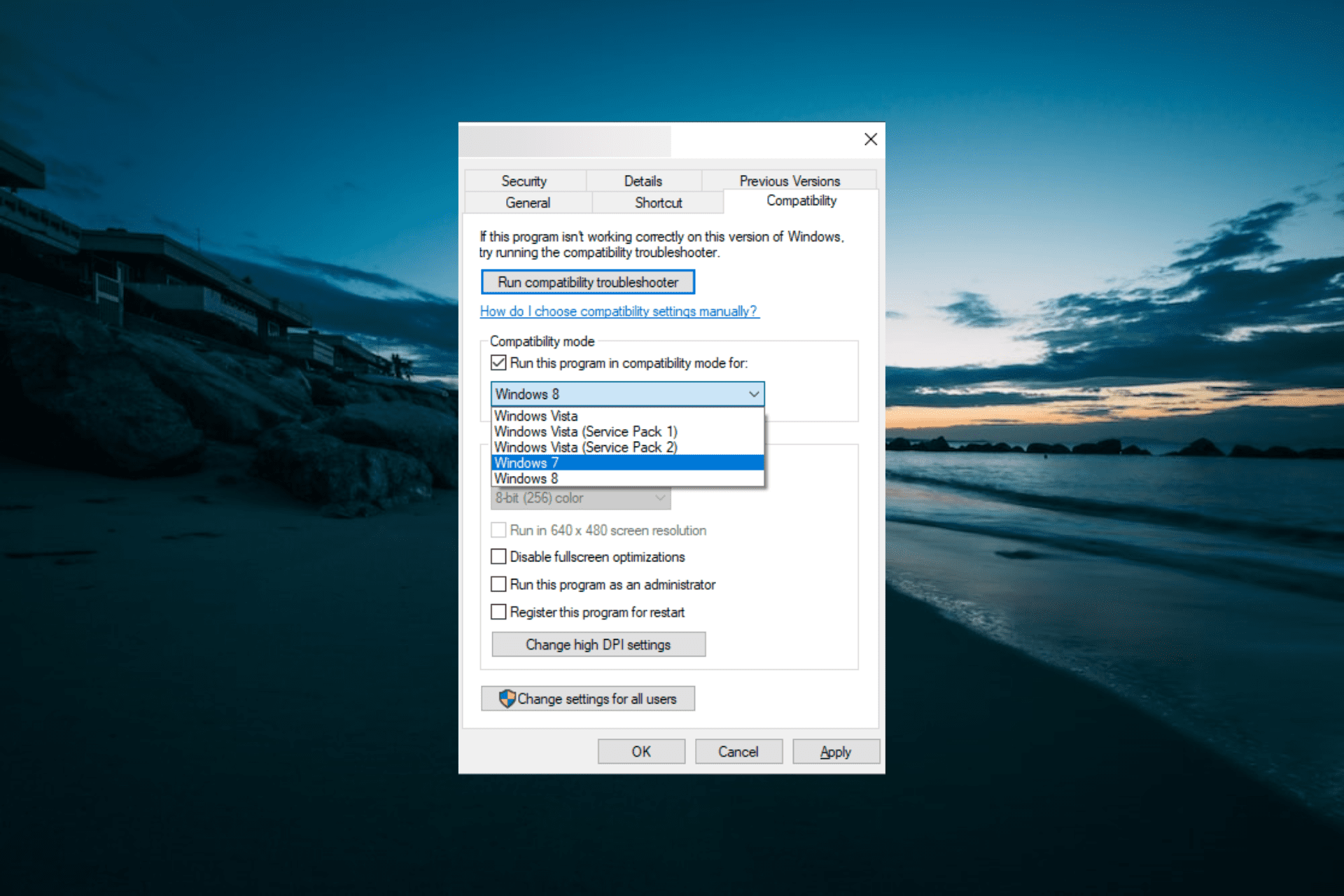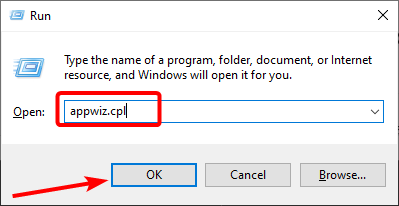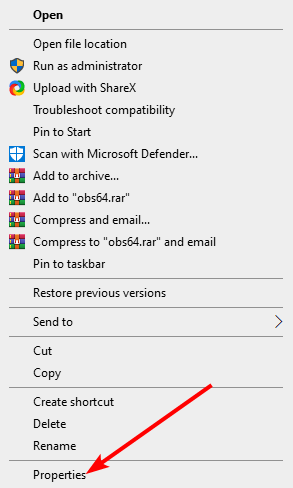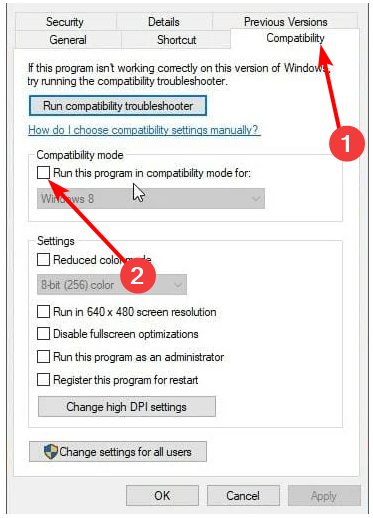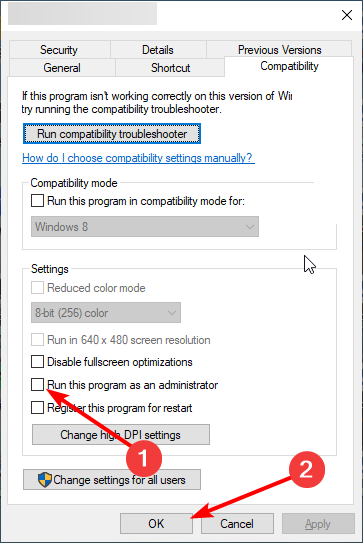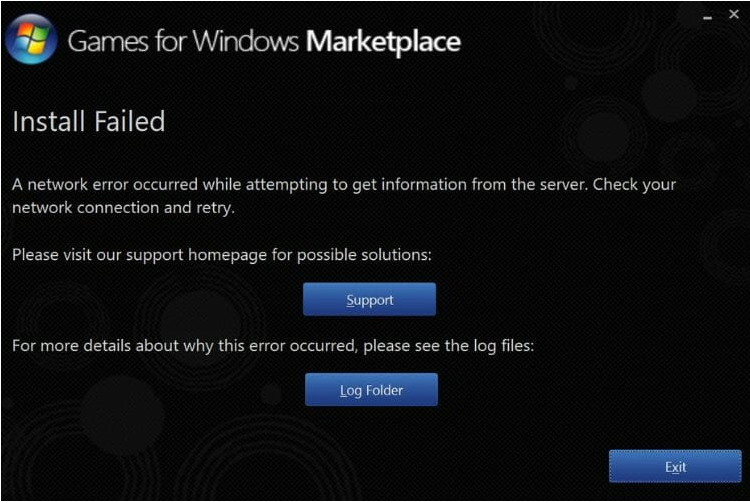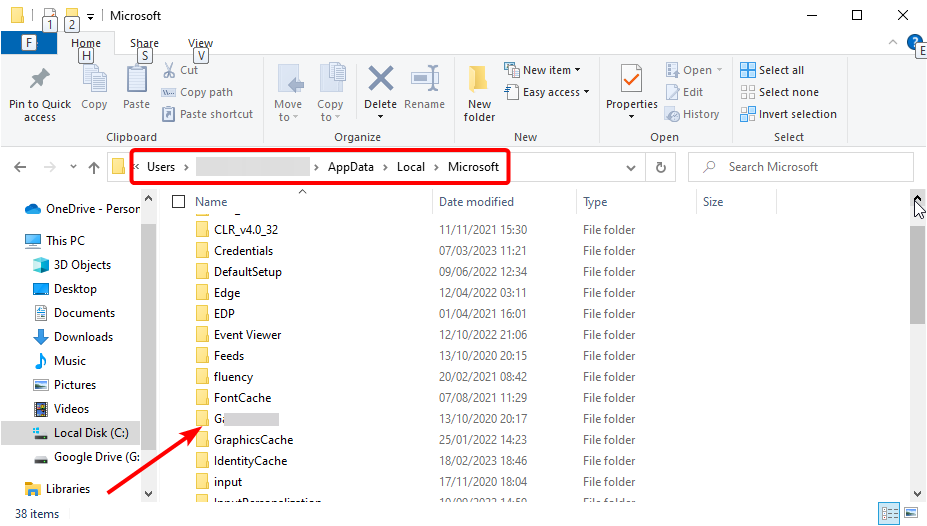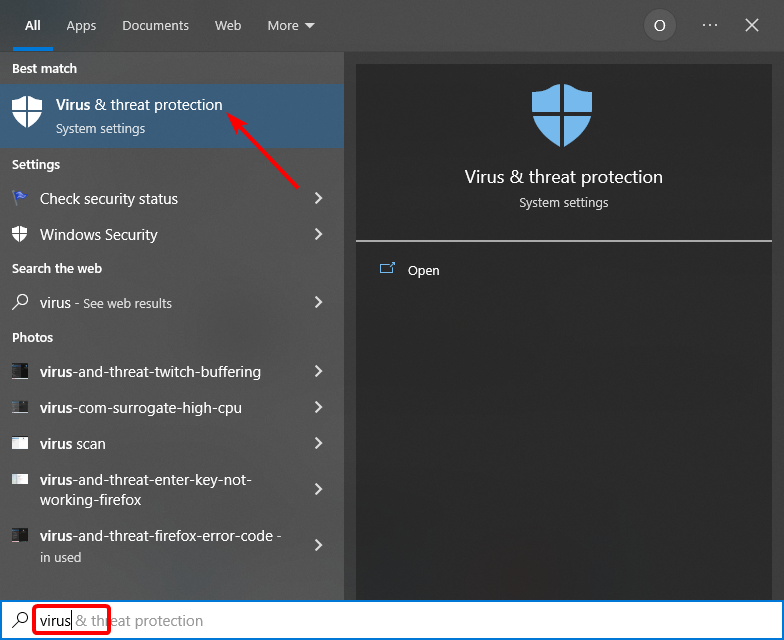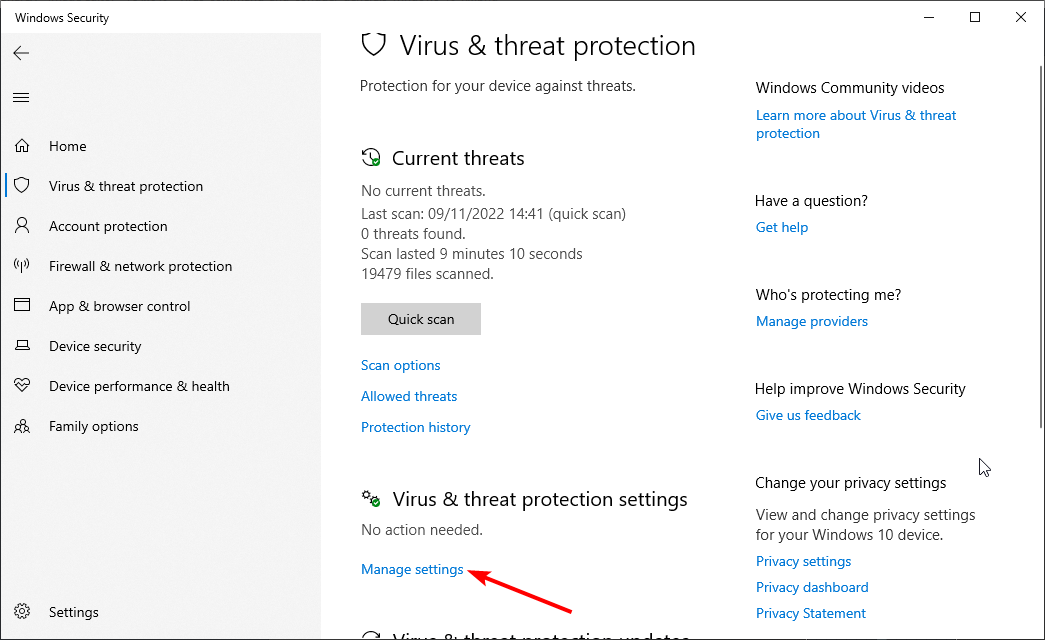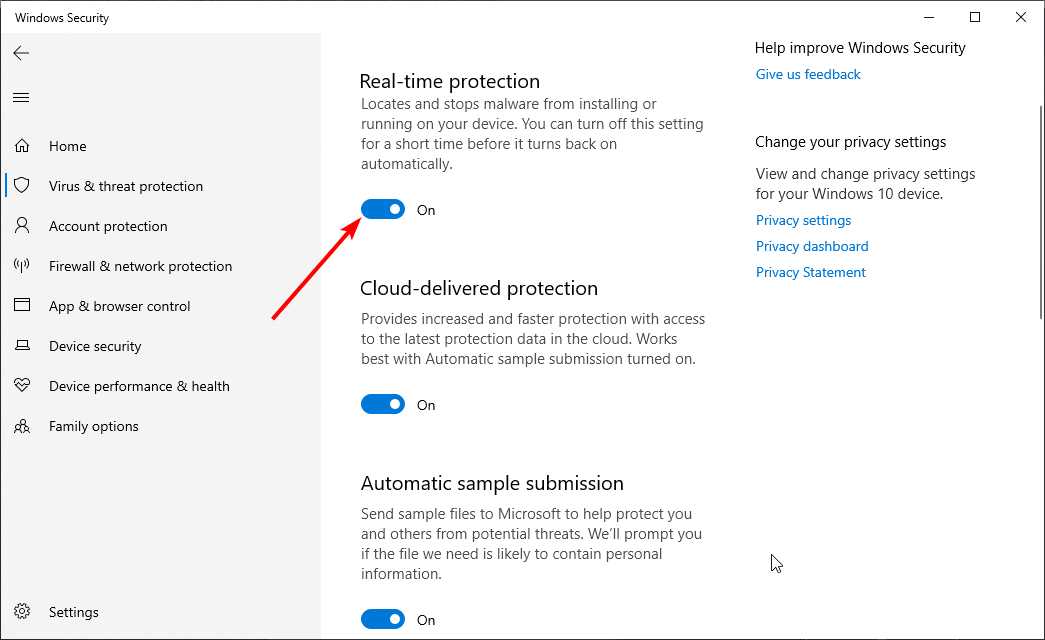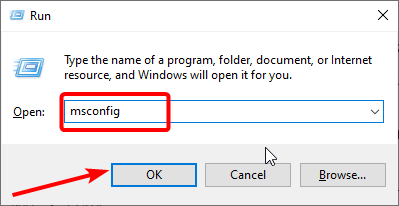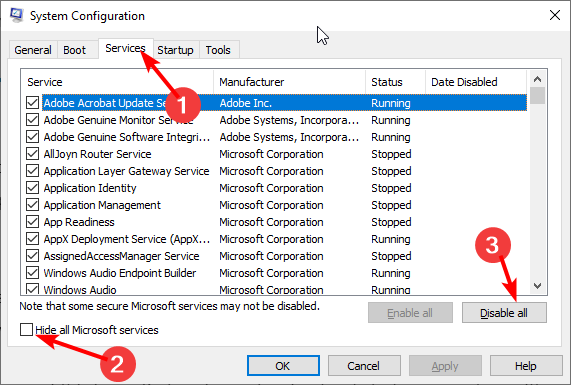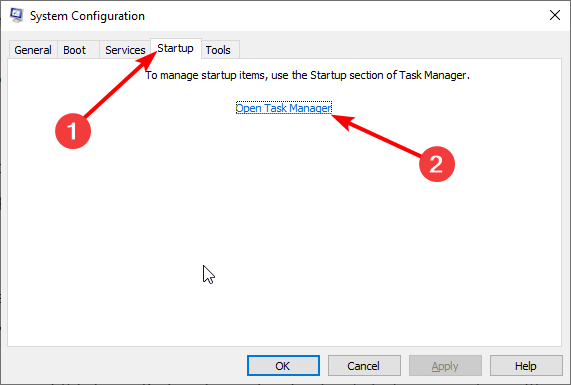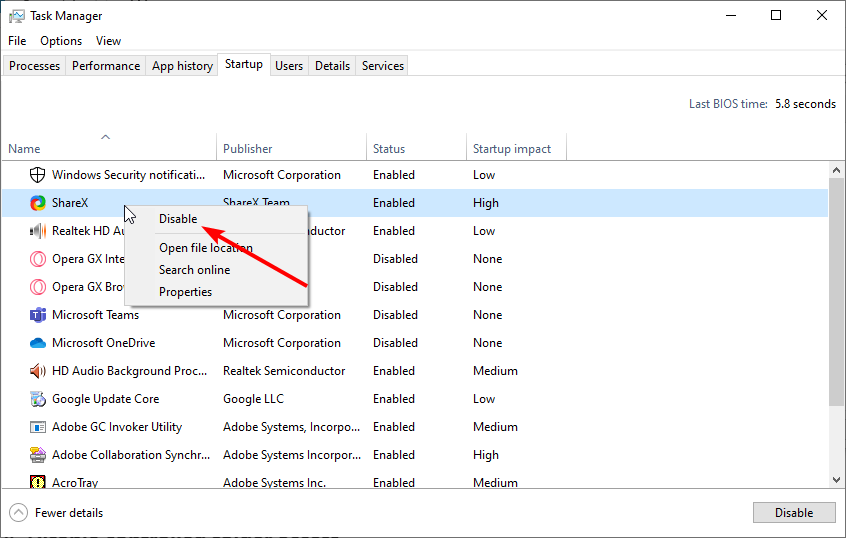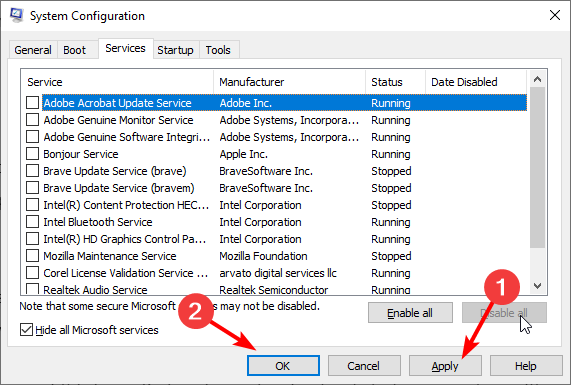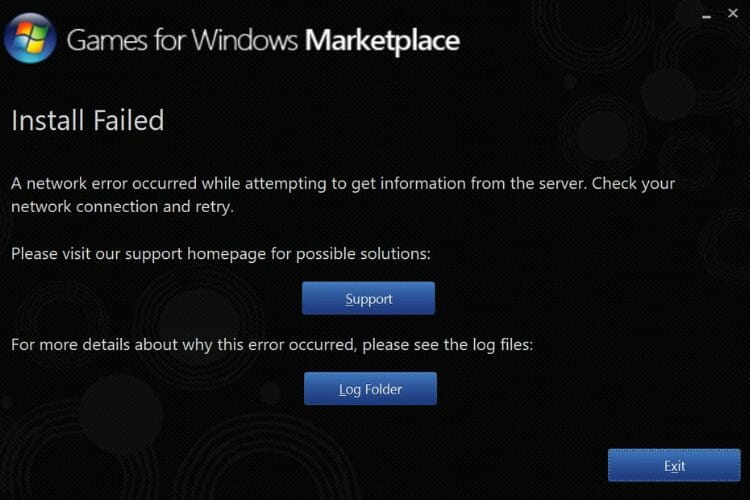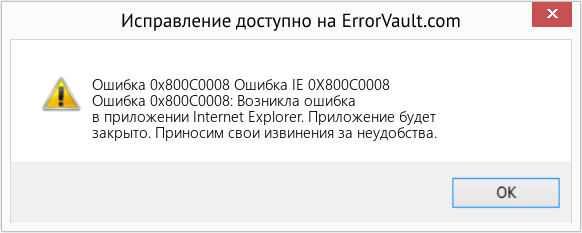Easy yet effective ways to get back to playing your favorite games
by Loredana Harsana
Loredana is a passionate writer with a keen interest in PC software and technology. She started off writing about mobile phones back when Samsung Galaxy S II was… read more
Updated on March 14, 2023
Reviewed by
Alex Serban
After moving away from the corporate work-style, Alex has found rewards in a lifestyle of constant analysis, team coordination and pestering his colleagues. Holding an MCSA Windows Server… read more
- If you are dealing with the download error: 0x800c0008 on Game for Windows Live, it might be because of your antivirus.
- You can solve this problem quickly and effectively by running the installer in compatibility mode.
- Another excellent fix to this issue is to perform a clean boot.
XINSTALL BY CLICKING THE DOWNLOAD FILE
This software will repair common computer errors, protect you from file loss, malware, hardware failure and optimize your PC for maximum performance. Fix PC issues and remove viruses now in 3 easy steps:
- Download Restoro PC Repair Tool that comes with Patented Technologies (patent available here).
- Click Start Scan to find Windows issues that could be causing PC problems.
- Click Repair All to fix issues affecting your computer’s security and performance
- Restoro has been downloaded by 0 readers this month.
GFWL was a popular online gaming service that allowed gamers worldwide to connect and enjoy their favorite games. However, users complain of a download error 0x800c0008 on Games for Windows Live.
With this, users are unable to download and install their favorite titles. This guide will show you how to fix this issue and continue playing your games.
What causes download error: 0x800c0008?
Below are some of the factors that can cause the download error: 0x800c0008:
- Interference from third-party apps: One of the leading causes of the failed to download this file. error code 0x800c0008 error message is interference from apps running counter-programs. The solution is to perform a clean boot and uninstall the apps.
- Issues with security software: Sometimes, your antivirus software might block the game you are trying to download, leading to this error message. It would be best if you disabled your antivirus temporarily to solve the problem.
How can I fix the download error: 0x800c0008?
1. Reinstall Games for Windows Live in compatibility mode
- Press the Windows key + R, type appwiz.cpl, and click OK.
- Right-click Microsoft Games for Windows Marketplace and Microsoft Games for Windows Live Redistributable and select Uninstall.
- Restart your computer after the uninstall process is finished.
- Now, search for Microsoft Games for Windows – LIVE 3.5.95.0 and download the legit GFWL installer.
- Right-click on the installer and choose Properties.
- Select the Compatibility tab at the top.
- Next, check the box next to Run this program in compatibility mode and select Windows 7 or Windows 8 from the dropdown.
- Now, check the box next to Run this program as an administrator and click Apply, followed by OK.
- Finally, install Games for Windows Live, run your GFWL game, and retrieve your Gamertag profile if necessary.
If you are facing the download error: 0x800c0008, it might be because of compatibility issues. Also, it might be because the game is not installed correctly.
Hence, you need to uninstall the game and reinstall it in compatibility mode.
2. Install Games for Windows Live manually
- Download the Game for Windows Live installer.
- When clicking install, you should get a network error that takes you to a folder called Logs.
- Navigate to the following location on your hard drive:
C:UsersnameAppDataLocalMicrosoftGFWLive - Click on Downloads.
- Here you should find two files. Click and install both of them.
- It would be best if you now had Games for Windows Live installed and working.
Another viable option to fix the download error: 0x800c0008 on GFWL is to install the software manually. This will clear the potential glitches stopping you from downloading and playing games.
3. Run Windows 7 or 8 in a VM for Windows 10
A virtual machine program for Windows 10 will allow you to run multiple operating systems on the same computer so that you can install GFWL and play your games without any errors.
Some PC issues are hard to tackle, especially when it comes to corrupted repositories or missing Windows files. If you are having troubles fixing an error, your system may be partially broken.
We recommend installing Restoro, a tool that will scan your machine and identify what the fault is.
Click here to download and start repairing.
You can avoid incompatibility errors and switch between multiple platforms by choosing a virtual machine solution. So there is no reason to run another OS using different desktops or other devices.
Hence, you should quickly run other Windows versions and fix this error with practical help from the best virtual machines available.
- Fix: Games for Windows Live install failed/not working
- OBS Stuttering When Recording? 3 Ways to Quickly Fix it
- 0x80090302 iTunes Error: How to Fix It
- Runtime Error 62: Input Past End of File [Fix]
- Steam Shared Library Locked: 3 Ways to Fix it
4. Temporarily disable the antivirus security software
- Press the Windows key, type virus, and select Virus & threat protection.
- Click the Manage settings option.
- Now, toggle the switch for Real-time protection backward to disable it.
- Finally, if you use a third-party antivirus, right-click its icon on the taskbar and select Disable.
In some cases, the GWFL download error: 0x800c0008 can be caused by interference from your security software. This might be because it wrongly flagged the game you are trying to download as a threat.
In this case, you can disable your antivirus temporarily if you trust the game to complete the installation.
5. Perform a clean boot
- Press the Windows key + R, type msconfig, and click OK.
- Select the Services tab at the top, check the Hide all Microsoft services, and click the Disable all button.
- Now, click the Startup tab at the top and select Open Task Manager.
- Right-click each of the apps there and select Disable.
- Finally, go back to the System Configuration window and click the Apply button, followed by OK.
After performing a clean boot, check if the download error 0x800c0008 on GFWL remains. Should this solve the problem, you need to enable the disabled apps and services in batches to know the faulty ones.
There you have everything needed to fix the GFWL download error: 0x800c0008. All you need to do now is to follow the instructions in this guide carefully, and the error should disappear in no time.
If the Games for Windows Marketplace installation failed on your PC, check our detailed guide to fix it.
Feel free to let us know the solution that helped you fix this issue in the comments below.

GFWL был популярным игровым онлайн-сервисом, который позволял геймерам со всего мира подключаться и наслаждаться любимыми играми. Однако пользователи жалуются на ошибку загрузки 0x800c0008 в Games for Windows Live.
При этом пользователи не могут загружать и устанавливать свои любимые игры. Это руководство покажет вам, как решить эту проблему и продолжить играть в свои игры.
Что вызывает ошибку загрузки: 0x800c0008?
Ниже приведены некоторые факторы, которые могут вызвать ошибку загрузки: 0x800c0008:
- Помехи от сторонних приложений: одна из основных причин невозможности загрузить этот файл. сообщение об ошибке с кодом 0x800c0008 — это помехи от приложений, запускающих контрпрограммы. Решение состоит в том, чтобы выполнить чистую загрузку и удалить приложения.
- Проблемы с программным обеспечением безопасности. Иногда ваше антивирусное программное обеспечение может блокировать игру, которую вы пытаетесь загрузить, что приводит к появлению этого сообщения об ошибке. Было бы лучше, если бы вы временно отключили антивирус, чтобы решить проблему.
Как исправить ошибку загрузки: 0x800c0008?
1. Переустановите Games for Windows Live в режиме совместимости.
- Нажмите Windows клавишу + R , введите appwiz.cpl и нажмите OK.
- Щелкните правой кнопкой мыши Microsoft Games for Windows Marketplace и Microsoft Games for Windows Live Redistributable и выберите Удалить.
- Перезагрузите компьютер после завершения процесса удаления.
- Теперь найдите Microsoft Games для Windows — LIVE 3.5.95.0 и загрузите законный установщик GFWL.
- Щелкните правой кнопкой мыши программу установки и выберите «Свойства».
- Выберите вкладку «Совместимость» вверху.
- Затем установите флажок «Запустить эту программу в режиме совместимости» и выберите Windows 7 или Windows 8 в раскрывающемся списке.
- Теперь установите флажок « Запустить эту программу от имени администратора» и нажмите «Применить», а затем «ОК».
- Наконец, установите Games for Windows Live, запустите игру GFWL и при необходимости получите свой профиль Gamertag.
Если вы столкнулись с ошибкой загрузки: 0x800c0008, это может быть связано с проблемами совместимости. Кроме того, это может быть связано с тем, что игра установлена неправильно.
Следовательно, вам нужно удалить игру и переустановить ее в режиме совместимости.
2. Установите Games for Windows Live вручную.
- Загрузите установщик игры для Windows Live.
- При нажатии кнопки «Установить» вы должны получить сетевую ошибку, которая приведет вас к папке с именем «Журналы».
- Перейдите в следующее место на жестком диске:
C:UsersnameAppDataLocalMicrosoftGFWLive - Нажмите «Загрузки».
- Здесь вы должны найти два файла. Нажмите и установите оба из них.
- Было бы лучше, если бы у вас были установлены и работали игры для Windows Live.
Другой жизнеспособный вариант исправить ошибку загрузки: 0x800c0008 на GFWL — установить программное обеспечение вручную. Это устранит потенциальные сбои, мешающие вам загружать игры и играть в них.
3. Запустите Windows 7 или 8 на виртуальной машине для Windows 10.
Программа виртуальной машины для Windows 10 позволит вам запускать несколько операционных систем на одном компьютере, чтобы вы могли установить GFWL и играть в свои игры без каких-либо ошибок.
Вы можете избежать ошибок несовместимости и переключаться между несколькими платформами, выбрав решение виртуальной машины. Таким образом, нет причин запускать другую ОС, используя другие рабочие столы или другие устройства.
Следовательно, вам следует быстро запустить другие версии Windows и исправить эту ошибку с практической помощью лучших доступных виртуальных машин.
4. Временно отключите антивирусное программное обеспечение безопасности.
- Нажмите Windows клавишу, введите вирус и выберите Защита от вирусов и угроз.
- Нажмите «Управление настройками».
- Теперь переключите переключатель для защиты в режиме реального времени назад, чтобы отключить его.
- Наконец, если вы используете сторонний антивирус, щелкните правой кнопкой мыши его значок на панели задач и выберите «Отключить».
В некоторых случаях ошибка загрузки GWFL: 0x800c0008 может быть вызвана вмешательством вашего программного обеспечения безопасности. Это может быть связано с тем, что он ошибочно пометил игру, которую вы пытаетесь загрузить, как угрозу.
В этом случае вы можете временно отключить антивирус, если доверяете игре завершить установку.
5. Выполните чистую загрузку
- Нажмите Windows клавишу + R , введите msconfig и нажмите OK.
- Выберите вкладку «Службы» вверху, установите флажок «Скрыть все службы Microsoft» и нажмите кнопку «Отключить все».
- Теперь перейдите на вкладку «Автозагрузка» вверху и выберите «Открыть диспетчер задач».
- Щелкните правой кнопкой мыши каждое из приложений и выберите «Отключить».
- Наконец, вернитесь в окно «Конфигурация системы» и нажмите кнопку «Применить», а затем «ОК».
После выполнения чистой загрузки проверьте, сохраняется ли ошибка загрузки 0x800c0008 на GFWL. Если это решит проблему, вам нужно включить отключенные приложения и службы в пакетном режиме, чтобы узнать неисправные.
Там у вас есть все необходимое для исправления ошибки загрузки GFWL: 0x800c0008. Все, что вам нужно сделать сейчас, это внимательно следовать инструкциям в этом руководстве, и ошибка должна исчезнуть в кратчайшие сроки.
Не стесняйтесь сообщить нам о решении, которое помогло вам решить эту проблему, в комментариях ниже.
Информация о системе:
На вашем ПК работает: …
специальное предложение
0x800C0008 часто может появляться из-за неправильно настроенных параметров системы или из-за нарушений в реестре Windows. Эту ошибку относительно быстро и легко исправить, если использовать PC Repair, настроенную на решение всех распространенных проблем с реестром.
- Название ошибки: 0x800C0008
- Совместимо с: Windows 10, 11, 8, 7, Vista, XP
- 0x800C0008 появляется и начинает нарушать окно активной программы;
- 0x800C0008 появляется на экране;
- Появляется сообщение ‘Обнаружена проблема, и Windows была выключена, чтобы предотвратить повреждение компьютера. Похоже, что проблема вызвана следующим файлом…’;
- Компьютер пользователя перестает работать, выдавая ошибку 0x800C0008 при запуске программы;
- Windows работает плохо, медленно реагируя на команды;
- Компьютер пользователя часто зависает
0x800C0008 сообщения об ошибке могут появляться из-за засорения реестра Windows и ошибочных записей несуществующих программ, поскольку пользователь обычно неправильно удаляет программное обеспечение. Другими распространенными причинами являются неправильный ввод данных, отсутствие файлов, которые были случайно удалены из реестра, что вызывает проблемы в работе системы.
- 1. Скачать PC Repair.
- 2. Установить и запустить программу.
- 3. Нажмите Scan Now для обнаружения ошибок и различных отклонений от оптимального уровня.
- 4. Нажмите Repair All для устранения каждой проблемы.
Эта страница доступна на других языках:
English |
Deutsch |
Español |
Italiano |
Français |
Indonesia |
Nederlands |
Nynorsk |
Português |
Українська |
Türkçe |
Malay |
Dansk |
Polski |
Română |
Suomi |
Svenska |
Tiếng việt |
Čeština |
العربية |
ไทย |
日本語 |
简体中文 |
한국어
by Loredana Harsana
Loredana is a passionate writer with a keen interest in PC software and technology. She started off writing about mobile phones back when Samsung Galaxy S II was… read more
Updated on May 26, 2022
-
Users have reported encountering the download error 0x800c0008 when trying to install Games for Windows Live.
- Removing the program and following our guidance on this matter will ensure that you’re on your way to resolving this issue efficiently.
- We also recommend using specialized software to help with this particular download error for GFWL.
- Twitching the settings of your antivirus might also prove efficient while trying to resolve this problem for good.
XINSTALL BY CLICKING THE DOWNLOAD FILE
This software will repair common computer errors, protect you from file loss, malware, hardware failure and optimize your PC for maximum performance. Fix PC issues and remove viruses now in 3 easy steps:
- Download Restoro PC Repair Tool that comes with Patented Technologies (patent available here).
- Click Start Scan to find Windows issues that could be causing PC problems.
- Click Repair All to fix issues affecting your computer’s security and performance
- Restoro has been downloaded by 0 readers this month.
Games for Windows Live was a popular online gaming service that allowed gamers from all over the world to connect and enjoy their favorite games.
And even though GFWL has been discontinued, the service itself remained operational, leaving users still able to access previously purchased content through the client profile.
If you are playing a title that requires you to use GFWL but is unable to download and install it, keep reading our article.
How can I fix error 0x800c0008 on Games for Windows Live?
1. Reinstall Games for Windows Live in compatibility mode
- Start by uninstalling Microsoft Games for Windows Marketplace and Microsoft Games for Windows Live Redistributable.
- Restart your computer after the uninstall process finished.
- Search for Microsoft Games for Windows – LIVE 3.5.95.0 and download the GFWL installer, just make sure you get a legit version.
- Right-click on the installer and choose Properties.
- Select the Compatibility tab, then check the box next to Run this program in compatibility mode in Windows 7 or Windows 8.
- While here, also check the box next to Run this program as an administrator.
- Save the settings by clicking Apply, then the OK button to exit.
- Install Games for Windows Live.
- Once installed, run your GFWL game and retrieve your Gamertag profile if necessary. If you do not have a profile, press Alt+Enter to create a private account on Windows Live.
You can also use dedicated software that will help you with the uninstall process, and additionally remove any files and Windows registry entries left behind.
The software lets you see all installed applications on your PC in one single pane. Plus, it can remove all the persistent apps you need to erase from the system.
You are able to manage different types of files, from game apps to browser extensions or plugins that are useless to you now. Hence, take action using the best uninstaller software for Windows PCs.
2. Install Games for Windows Live manually
- Download the Game for Windows Live installer.
- When clicking install, you should get a network error and take you to a folder called Logs.
- Navigate to the following location on your hard drive:
C:UsersnameAppDataLocalMicrosoftGFWLive - Click on Downloads.
- Here you should find two files. Click and install both of them.
- You should now have Games for Windows Live installed and working.
3. Run Windows 7 or 8 in a VM for Windows 10
A virtual machine program for Windows 10 will allow you to run multiple operating systems on the same computer so that you’ll be able to install GFWL and play your games without any errors.
By choosing a virtual machine solution, you can avoid incompatibility errors and switch between multiple platforms. So there is no reason to use different desktops or other devices to run another OS.
Hence, you should easily run other Windows versions and fix this type of error with practical help from the best virtual machines available right now.
- Fix: Games for Windows Live install failed/not working
- Unable to Connect to Nvidia Try Again Later: 3 Error Fixes
- USB Device Descriptor Failure on Windows: How to Fix & Cause
- Could Not Create the Java Virtual Machine: 4 Easy Fixes
- Another Instance Is Already Running: Fixes For Windows & LoL
4. Temporarily disable the antivirus security software
- Go to Control Panel and select System and Security.
- Click on the first option Security and Maintenance.
- From the left-hand pane, click on Change Security and Maintenance Settings to change the settings for Windows Defender and your antivirus software.
5. Perform a clean boot
- Right-click on the Start button and select Run.
- In the run box, enter the following: msconfig
- Press Enter to open the System Configuration window.
- Go to the Services tab and click to select the Hide all Microsoft services check box, then click Disable all.
- Go to the Startup tab and click Open Task Manager.
- On the Startup tab in Task Manager, select and Disable each program, then close the window.
- Back on the Startup tab of the System Configuration box, click OK, then restart your computer.
By following these steps carefully, you should be able to resolve the download error 0x800c0008 on GFWL. If you have any questions or suggestions regarding the subject, tell us in the comments section below.
Newsletter
| Номер ошибки: | Ошибка 0x800C0008 | |
| Название ошибки: | .NET Framework 4 Error Code 0X800C0008 | |
| Описание ошибки: | Ошибка 0x800C0008: Возникла ошибка в приложении .NET Framework. Приложение будет закрыто. Приносим извинения за неудобства. | |
| Разработчик: | Microsoft Corporation | |
| Программное обеспечение: | .NET Framework | |
| Относится к: | Windows XP, Vista, 7, 8, 10, 11 |
Описание «.NET Framework 4 Error Code 0X800C0008»
«.NET Framework 4 Error Code 0X800C0008» обычно называется формой «ошибки времени выполнения». Разработчики, такие как Microsoft Corporation, обычно проходят через несколько контрольных точек перед запуском программного обеспечения, такого как .NET Framework. К сожалению, инженеры являются людьми и часто могут делать ошибки во время тестирования, отсутствует ошибка 0x800C0008.
В выпуске последней версии .NET Framework может возникнуть ошибка, которая гласит: «.NET Framework 4 Error Code 0X800C0008». Если происходит «.NET Framework 4 Error Code 0X800C0008», разработчикам будет сообщено об этой проблеме, хотя отчеты об ошибках встроены в приложение. Затем Microsoft Corporation исправит ошибки и подготовит файл обновления для загрузки. Поэтому, когда вы сталкиваетесь с запросом на обновление .NET Framework, это обычно связано с тем, что это решение для исправления ошибки 0x800C0008 и других ошибок.
Почему происходит ошибка времени выполнения 0x800C0008?
«.NET Framework 4 Error Code 0X800C0008» чаще всего может возникать при загрузке .NET Framework. Следующие три наиболее значимые причины ошибок выполнения ошибки 0x800C0008 включают в себя:
Ошибка 0x800C0008 Crash — программа обнаружила ошибку 0x800C0008 из-за указанной задачи и завершила работу программы. Обычно это происходит, когда .NET Framework не может распознать, что ему дается неправильный ввод, или не знает, что он должен производить.
Утечка памяти «.NET Framework 4 Error Code 0X800C0008» — ошибка 0x800C0008 утечка памяти приводит к увеличению размера .NET Framework и используемой мощности, что приводит к низкой эффективности систем. Возможные причины из-за отказа Microsoft Corporation девыделения памяти в программе или когда плохой код выполняет «бесконечный цикл».
Ошибка 0x800C0008 Logic Error — Логические ошибки проявляются, когда пользователь вводит правильные данные, но устройство дает неверный результат. Обычные причины этой проблемы связаны с ошибками в обработке данных.
.NET Framework 4 Error Code 0X800C0008 проблемы часто являются результатом отсутствия, удаления или случайного перемещения файла из исходного места установки .NET Framework. Как правило, решить проблему позволяет получение новой копии файла Microsoft Corporation, которая не содержит вирусов. В качестве дополнительного шага по устранению неполадок мы настоятельно рекомендуем очистить все пути к неверным файлам и ссылки на расширения файлов Microsoft Corporation, которые могут способствовать возникновению такого рода ошибок, связанных с .NET Framework 4 Error Code 0X800C0008.
Распространенные сообщения об ошибках в .NET Framework 4 Error Code 0X800C0008
Типичные ошибки .NET Framework 4 Error Code 0X800C0008, возникающие в .NET Framework для Windows:
- «Ошибка программы .NET Framework 4 Error Code 0X800C0008. «
- «.NET Framework 4 Error Code 0X800C0008 не является приложением Win32.»
- «Возникла ошибка в приложении .NET Framework 4 Error Code 0X800C0008. Приложение будет закрыто. Приносим извинения за неудобства.»
- «Файл .NET Framework 4 Error Code 0X800C0008 не найден.»
- «Отсутствует файл .NET Framework 4 Error Code 0X800C0008.»
- «Ошибка запуска программы: .NET Framework 4 Error Code 0X800C0008.»
- «Не удается запустить .NET Framework 4 Error Code 0X800C0008. «
- «Отказ .NET Framework 4 Error Code 0X800C0008.»
- «.NET Framework 4 Error Code 0X800C0008: путь приложения является ошибкой. «
Ошибки .NET Framework 4 Error Code 0X800C0008 EXE возникают во время установки .NET Framework, при запуске приложений, связанных с .NET Framework 4 Error Code 0X800C0008 (.NET Framework), во время запуска или завершения работы или во время установки ОС Windows. Отслеживание того, когда и где возникает ошибка .NET Framework 4 Error Code 0X800C0008, является важной информацией при устранении проблемы.
Источники проблем .NET Framework 4 Error Code 0X800C0008
Эти проблемы .NET Framework 4 Error Code 0X800C0008 создаются отсутствующими или поврежденными файлами .NET Framework 4 Error Code 0X800C0008, недопустимыми записями реестра .NET Framework или вредоносным программным обеспечением.
В частности, проблемы .NET Framework 4 Error Code 0X800C0008 возникают через:
- Недопустимые разделы реестра .NET Framework 4 Error Code 0X800C0008/повреждены.
- Загрязненный вирусом и поврежденный .NET Framework 4 Error Code 0X800C0008.
- .NET Framework 4 Error Code 0X800C0008 злонамеренно или ошибочно удален другим программным обеспечением (кроме .NET Framework).
- Другое программное обеспечение, конфликтующее с .NET Framework, .NET Framework 4 Error Code 0X800C0008 или общими ссылками.
- Поврежденная установка или загрузка .NET Framework (.NET Framework 4 Error Code 0X800C0008).
Продукт Solvusoft
Загрузка
WinThruster 2022 — Проверьте свой компьютер на наличие ошибок.
Совместима с Windows 2000, XP, Vista, 7, 8, 10 и 11
Установить необязательные продукты — WinThruster (Solvusoft) | Лицензия | Политика защиты личных сведений | Условия | Удаление
Подписка, лицензирование и установка – только для чтения
В данном разделе вы найдете ответы по планам подписки Autodesk, решить вопросы по лицензированию и установке программного обеспечения.
Включить подсказки
С помощью автоматической подсказки можно сузить результаты поиска до возможных соответствий при вводе текста.
Отображаются результаты для
Вместо этого искать
Вы имели в виду:
-
Назад к форумам -
Назад -
Далее
938 просмотров, 2 ответов
11-09-2018
08:46 AM
Не получается активировать AutoCAD LT 2011 на Windows XP — ошибка (800c0008)
Здравствуйте. Не получается активировать AutoCAD LT 2011. Установил все по алгоритму указанному на сайте, после установки выдает ошибку:
«»Запрос об активации в интерактивном режиме возвратил код ошибки (800c0008), что не позволяет обработать данный запрос с помощью автоматизированных систем Autodesk. «»
Подскажите, что делать в данной ситуации.
-
Назад к форумам -
Назад -
Далее
2 ОТВЕТ 2
11-08-2018
12:16 PM
Здравствуйте. Не получается активировать AutoCAD LT 2011. Установил все по алгоритму указанному на сайте, после установки выдает ошибку:
«»Запрос об активации в интерактивном режиме возвратил код ошибки (800c0008), что не позволяет обработать данный запрос с помощью автоматизированных систем Autodesk. «»
Подскажите, что делать в данной ситуации.
Предварительный просмотр файла
53 KB
11-09-2018
12:14 PM
Добрый день!
Вам необходимо обратиться к поставщику ПО или к одному из золотых партнеров Autodesk.
Уведомляем вас, что AutoCAD 2011 снят с технической поддержки и все операции с ним могут проводиться только «вручную» при обращении к поставщику.
Находите сообщения полезными? Поставьте «НРАВИТСЯ» этим сообщениям! | Do you find the posts helpful? «LIKE» these posts!
На ваш вопрос успешно ответили? Нажмите кнопку «УТВЕРДИТЬ РЕШЕНИЕ« | Have your question been answered successfully? Click «ACCEPT SOLUTION» button.
Лена Талхина/Lena Talkhina
Менеджер Сообщества — Русский/Community Manager — Russian

-
Назад к форумам -
Назад -
Далее
|
peter200 Пользователь Сообщений: 5 |
#1 27.10.2016 00:42:53 Доброй ночи.
Функция которая передает код:
Но необходимо передавать по 20-100 тысяч запросов. И тут рандомно с частотой 1000-2500 запросов выскакивает ошибка 800c0008 (см. скриншот) Суть вопроса: PS. В коде присутствуют временные задержки — тех. часть (не более 500 запросов в 5 мин) и еще по секунде поставил после каждого запроса — не помогло. Прикрепленные файлы
|
||
|
Игорь Пользователь Сообщений: 3615 |
#2 27.10.2016 01:10:14 Вероятных причины две: 1) вы некорректно формируете передаваемый XML
Судя по вашему коду, — вы НЕ используете эту библиотеку (по крайней мере, для формирования корректного XML), 2) сервер из-за перегруженности некорректно отвечает на ваш запрос
Наиболее вероятна причина номер 2 (поскольку ошибка появляется случайным образом) Изменено: Игорь — 27.10.2016 01:15:17 |
||||||
|
peter200 Пользователь Сообщений: 5 |
Спасибо что откликнулись. А у вас была такая ошибка или вы логически вычислили? |
|
Игорь Пользователь Сообщений: 3615 |
Конкретно такой ошибки не было Код, конечно, не идеален, — но, полагаю, проблема всё же в сайте |
|
ZVI Пользователь Сообщений: 4325 |
#5 27.10.2016 05:30:04 Такая ошибка обычно означает, что запрашиваемый файл недоступен по каким-либо причинам.
Объекты при этом будут создаваться один раз и очищаться при выходе из Excel или при VBE-Run-Reset, а не тысячи раз создаваться-уничтожаться при каждом запросе. Изменено: ZVI — 27.10.2016 05:38:59 |
||
|
peter200 Пользователь Сообщений: 5 |
ZVI,Спасибо! О результатах отпишусь, после тестирования на большие объемы PS Конкретно в этом коде скорость значение не имеет, тк есть ограничение со стороны принимающей стороны 500 запросов в 5 мин. Я думаю вообще оставить только задержку 1 сек после каждого запроса, получится минимум 500 сек, а это с запасом больше чем 300 сек (5 мин). Так что чистку памяти можно исключить (но код вставлю — он грамотней). Изменено: peter200 — 27.10.2016 11:10:58 |
|
peter200 Пользователь Сообщений: 5 |
#7 28.10.2016 01:20:20 ZVI, Игорь, большое вам спасибо за помощь.
Попинайте, если есть косяки) |
||
|
Игорь Пользователь Сообщений: 3615 |
ну вот, теперь с кодом всё ок, — даже докопаться не до чего) |
|
peter200 Пользователь Сообщений: 5 |
#9 28.10.2016 17:31:44 Да — работает, это главное. Код признали неплохим, надеюсь еще кому-нибудь пригодится. |
В этой статье представлена ошибка с номером Ошибка 0x800C0008, известная как Ошибка IE 0X800C0008, описанная как Ошибка 0x800C0008: Возникла ошибка в приложении Internet Explorer. Приложение будет закрыто. Приносим свои извинения за неудобства.
О программе Runtime Ошибка 0x800C0008
Время выполнения Ошибка 0x800C0008 происходит, когда Internet Explorer дает сбой или падает во время запуска, отсюда и название. Это не обязательно означает, что код был каким-то образом поврежден, просто он не сработал во время выполнения. Такая ошибка появляется на экране в виде раздражающего уведомления, если ее не устранить. Вот симптомы, причины и способы устранения проблемы.
Определения (Бета)
Здесь мы приводим некоторые определения слов, содержащихся в вашей ошибке, в попытке помочь вам понять вашу проблему. Эта работа продолжается, поэтому иногда мы можем неправильно определить слово, так что не стесняйтесь пропустить этот раздел!
- Explorer — Windows Explorer — это файловый менеджер и средство навигации, которое существует в операционных системах Microsoft Windows.
- Internet Explorer — Internet Explorer Обычно сокращенно IE или MSIE — это веб-браузер, разработанный Microsoft и входящий в состав Microsoft Windows.
Симптомы Ошибка 0x800C0008 — Ошибка IE 0X800C0008
Ошибки времени выполнения происходят без предупреждения. Сообщение об ошибке может появиться на экране при любом запуске %программы%. Фактически, сообщение об ошибке или другое диалоговое окно может появляться снова и снова, если не принять меры на ранней стадии.
Возможны случаи удаления файлов или появления новых файлов. Хотя этот симптом в основном связан с заражением вирусом, его можно отнести к симптомам ошибки времени выполнения, поскольку заражение вирусом является одной из причин ошибки времени выполнения. Пользователь также может столкнуться с внезапным падением скорости интернет-соединения, но, опять же, это не всегда так.
(Только для примера)
Причины Ошибка IE 0X800C0008 — Ошибка 0x800C0008
При разработке программного обеспечения программисты составляют код, предвидя возникновение ошибок. Однако идеальных проектов не бывает, поскольку ошибки можно ожидать даже при самом лучшем дизайне программы. Глюки могут произойти во время выполнения программы, если определенная ошибка не была обнаружена и устранена во время проектирования и тестирования.
Ошибки во время выполнения обычно вызваны несовместимостью программ, запущенных в одно и то же время. Они также могут возникать из-за проблем с памятью, плохого графического драйвера или заражения вирусом. Каким бы ни был случай, проблему необходимо решить немедленно, чтобы избежать дальнейших проблем. Ниже приведены способы устранения ошибки.
Методы исправления
Ошибки времени выполнения могут быть раздражающими и постоянными, но это не совсем безнадежно, существует возможность ремонта. Вот способы сделать это.
Если метод ремонта вам подошел, пожалуйста, нажмите кнопку upvote слева от ответа, это позволит другим пользователям узнать, какой метод ремонта на данный момент работает лучше всего.
Обратите внимание: ни ErrorVault.com, ни его авторы не несут ответственности за результаты действий, предпринятых при использовании любого из методов ремонта, перечисленных на этой странице — вы выполняете эти шаги на свой страх и риск.
Метод 1 — Закройте конфликтующие программы
Когда вы получаете ошибку во время выполнения, имейте в виду, что это происходит из-за программ, которые конфликтуют друг с другом. Первое, что вы можете сделать, чтобы решить проблему, — это остановить эти конфликтующие программы.
- Откройте диспетчер задач, одновременно нажав Ctrl-Alt-Del. Это позволит вам увидеть список запущенных в данный момент программ.
- Перейдите на вкладку «Процессы» и остановите программы одну за другой, выделив каждую программу и нажав кнопку «Завершить процесс».
- Вам нужно будет следить за тем, будет ли сообщение об ошибке появляться каждый раз при остановке процесса.
- Как только вы определите, какая программа вызывает ошибку, вы можете перейти к следующему этапу устранения неполадок, переустановив приложение.
Метод 2 — Обновите / переустановите конфликтующие программы
Использование панели управления
- В Windows 7 нажмите кнопку «Пуск», затем нажмите «Панель управления», затем «Удалить программу».
- В Windows 8 нажмите кнопку «Пуск», затем прокрутите вниз и нажмите «Дополнительные настройки», затем нажмите «Панель управления»> «Удалить программу».
- Для Windows 10 просто введите «Панель управления» в поле поиска и щелкните результат, затем нажмите «Удалить программу».
- В разделе «Программы и компоненты» щелкните проблемную программу и нажмите «Обновить» или «Удалить».
- Если вы выбрали обновление, вам просто нужно будет следовать подсказке, чтобы завершить процесс, однако, если вы выбрали «Удалить», вы будете следовать подсказке, чтобы удалить, а затем повторно загрузить или использовать установочный диск приложения для переустановки. программа.
Использование других методов
- В Windows 7 список всех установленных программ можно найти, нажав кнопку «Пуск» и наведя указатель мыши на список, отображаемый на вкладке. Вы можете увидеть в этом списке утилиту для удаления программы. Вы можете продолжить и удалить с помощью утилит, доступных на этой вкладке.
- В Windows 10 вы можете нажать «Пуск», затем «Настройка», а затем — «Приложения».
- Прокрутите вниз, чтобы увидеть список приложений и функций, установленных на вашем компьютере.
- Щелкните программу, которая вызывает ошибку времени выполнения, затем вы можете удалить ее или щелкнуть Дополнительные параметры, чтобы сбросить приложение.
Метод 3 — Обновите программу защиты от вирусов или загрузите и установите последнюю версию Центра обновления Windows.
Заражение вирусом, вызывающее ошибку выполнения на вашем компьютере, необходимо немедленно предотвратить, поместить в карантин или удалить. Убедитесь, что вы обновили свою антивирусную программу и выполнили тщательное сканирование компьютера или запустите Центр обновления Windows, чтобы получить последние определения вирусов и исправить их.
Метод 4 — Переустановите библиотеки времени выполнения
Вы можете получить сообщение об ошибке из-за обновления, такого как пакет MS Visual C ++, который может быть установлен неправильно или полностью. Что вы можете сделать, так это удалить текущий пакет и установить новую копию.
- Удалите пакет, выбрав «Программы и компоненты», найдите и выделите распространяемый пакет Microsoft Visual C ++.
- Нажмите «Удалить» в верхней части списка и, когда это будет сделано, перезагрузите компьютер.
- Загрузите последний распространяемый пакет от Microsoft и установите его.
Метод 5 — Запустить очистку диска
Вы также можете столкнуться с ошибкой выполнения из-за очень нехватки свободного места на вашем компьютере.
- Вам следует подумать о резервном копировании файлов и освобождении места на жестком диске.
- Вы также можете очистить кеш и перезагрузить компьютер.
- Вы также можете запустить очистку диска, открыть окно проводника и щелкнуть правой кнопкой мыши по основному каталогу (обычно это C
- Щелкните «Свойства», а затем — «Очистка диска».
Метод 6 — Переустановите графический драйвер
Если ошибка связана с плохим графическим драйвером, вы можете сделать следующее:
- Откройте диспетчер устройств и найдите драйвер видеокарты.
- Щелкните правой кнопкой мыши драйвер видеокарты, затем нажмите «Удалить», затем перезагрузите компьютер.
Метод 7 — Ошибка выполнения, связанная с IE
Если полученная ошибка связана с Internet Explorer, вы можете сделать следующее:
- Сбросьте настройки браузера.
- В Windows 7 вы можете нажать «Пуск», перейти в «Панель управления» и нажать «Свойства обозревателя» слева. Затем вы можете перейти на вкладку «Дополнительно» и нажать кнопку «Сброс».
- Для Windows 8 и 10 вы можете нажать «Поиск» и ввести «Свойства обозревателя», затем перейти на вкладку «Дополнительно» и нажать «Сброс».
- Отключить отладку скриптов и уведомления об ошибках.
- В том же окне «Свойства обозревателя» можно перейти на вкладку «Дополнительно» и найти пункт «Отключить отладку сценария».
- Установите флажок в переключателе.
- Одновременно снимите флажок «Отображать уведомление о каждой ошибке сценария», затем нажмите «Применить» и «ОК», затем перезагрузите компьютер.
Если эти быстрые исправления не работают, вы всегда можете сделать резервную копию файлов и запустить восстановление на вашем компьютере. Однако вы можете сделать это позже, когда перечисленные здесь решения не сработают.
Другие языки:
How to fix Error 0x800C0008 (IE Error 0X800C0008) — Error 0x800C0008: Internet Explorer has encountered a problem and needs to close. We are sorry for the inconvenience.
Wie beheben Fehler 0x800C0008 (IE-Fehler 0X800C0008) — Fehler 0x800C0008: Internet Explorer hat ein Problem festgestellt und muss geschlossen werden. Wir entschuldigen uns für die Unannehmlichkeiten.
Come fissare Errore 0x800C0008 (IE Errore 0X800C0008) — Errore 0x800C0008: Internet Explorer ha riscontrato un problema e deve essere chiuso. Ci scusiamo per l’inconveniente.
Hoe maak je Fout 0x800C0008 (IE-fout 0X800C0008) — Fout 0x800C0008: Internet Explorer heeft een probleem ondervonden en moet worden afgesloten. Excuses voor het ongemak.
Comment réparer Erreur 0x800C0008 (Erreur IE 0X800C0008) — Erreur 0x800C0008 : Internet Explorer a rencontré un problème et doit se fermer. Nous sommes désolés du dérangement.
어떻게 고치는 지 오류 0x800C0008 (IE 오류 0X800C0008) — 오류 0x800C0008: Internet Explorer에 문제가 발생해 닫아야 합니다. 불편을 드려 죄송합니다.
Como corrigir o Erro 0x800C0008 (Erro IE 0X800C0008) — Erro 0x800C0008: O Internet Explorer encontrou um problema e precisa fechar. Lamentamos o inconveniente.
Hur man åtgärdar Fel 0x800C0008 (IE-fel 0X800C0008) — Fel 0x800C0008: Internet Explorer har stött på ett problem och måste avslutas. Vi är ledsna för besväret.
Jak naprawić Błąd 0x800C0008 (Błąd IE 0X800C0008) — Błąd 0x800C0008: Internet Explorer napotkał problem i musi zostać zamknięty. Przepraszamy za niedogodności.
Cómo arreglar Error 0x800C0008 (Error de IE 0X800C0008) — Error 0x800C0008: Internet Explorer ha detectado un problema y debe cerrarse. Lamentamos las molestias.
(Только для примера)
Причины Ошибка IE 0X800C0008 — Ошибка 0x800C0008
При разработке программного обеспечения программисты составляют код, предвидя возникновение ошибок. Однако идеальных проектов не бывает, поскольку ошибки можно ожидать даже при самом лучшем дизайне программы. Глюки могут произойти во время выполнения программы, если определенная ошибка не была обнаружена и устранена во время проектирования и тестирования.
Ошибки во время выполнения обычно вызваны несовместимостью программ, запущенных в одно и то же время. Они также могут возникать из-за проблем с памятью, плохого графического драйвера или заражения вирусом. Каким бы ни был случай, проблему необходимо решить немедленно, чтобы избежать дальнейших проблем. Ниже приведены способы устранения ошибки.
Методы исправления
Ошибки времени выполнения могут быть раздражающими и постоянными, но это не совсем безнадежно, существует возможность ремонта. Вот способы сделать это.
Если метод ремонта вам подошел, пожалуйста, нажмите кнопку upvote слева от ответа, это позволит другим пользователям узнать, какой метод ремонта на данный момент работает лучше всего.
Обратите внимание: ни ErrorVault.com, ни его авторы не несут ответственности за результаты действий, предпринятых при использовании любого из методов ремонта, перечисленных на этой странице — вы выполняете эти шаги на свой страх и риск.
Метод 1 — Закройте конфликтующие программы
Когда вы получаете ошибку во время выполнения, имейте в виду, что это происходит из-за программ, которые конфликтуют друг с другом. Первое, что вы можете сделать, чтобы решить проблему, — это остановить эти конфликтующие программы.
- Откройте диспетчер задач, одновременно нажав Ctrl-Alt-Del. Это позволит вам увидеть список запущенных в данный момент программ.
- Перейдите на вкладку «Процессы» и остановите программы одну за другой, выделив каждую программу и нажав кнопку «Завершить процесс».
- Вам нужно будет следить за тем, будет ли сообщение об ошибке появляться каждый раз при остановке процесса.
- Как только вы определите, какая программа вызывает ошибку, вы можете перейти к следующему этапу устранения неполадок, переустановив приложение.
Метод 2 — Обновите / переустановите конфликтующие программы
Использование панели управления
- В Windows 7 нажмите кнопку «Пуск», затем нажмите «Панель управления», затем «Удалить программу».
- В Windows 8 нажмите кнопку «Пуск», затем прокрутите вниз и нажмите «Дополнительные настройки», затем нажмите «Панель управления»> «Удалить программу».
- Для Windows 10 просто введите «Панель управления» в поле поиска и щелкните результат, затем нажмите «Удалить программу».
- В разделе «Программы и компоненты» щелкните проблемную программу и нажмите «Обновить» или «Удалить».
- Если вы выбрали обновление, вам просто нужно будет следовать подсказке, чтобы завершить процесс, однако, если вы выбрали «Удалить», вы будете следовать подсказке, чтобы удалить, а затем повторно загрузить или использовать установочный диск приложения для переустановки. программа.
Использование других методов
- В Windows 7 список всех установленных программ можно найти, нажав кнопку «Пуск» и наведя указатель мыши на список, отображаемый на вкладке. Вы можете увидеть в этом списке утилиту для удаления программы. Вы можете продолжить и удалить с помощью утилит, доступных на этой вкладке.
- В Windows 10 вы можете нажать «Пуск», затем «Настройка», а затем — «Приложения».
- Прокрутите вниз, чтобы увидеть список приложений и функций, установленных на вашем компьютере.
- Щелкните программу, которая вызывает ошибку времени выполнения, затем вы можете удалить ее или щелкнуть Дополнительные параметры, чтобы сбросить приложение.
Метод 3 — Обновите программу защиты от вирусов или загрузите и установите последнюю версию Центра обновления Windows.
Заражение вирусом, вызывающее ошибку выполнения на вашем компьютере, необходимо немедленно предотвратить, поместить в карантин или удалить. Убедитесь, что вы обновили свою антивирусную программу и выполнили тщательное сканирование компьютера или запустите Центр обновления Windows, чтобы получить последние определения вирусов и исправить их.
Метод 4 — Переустановите библиотеки времени выполнения
Вы можете получить сообщение об ошибке из-за обновления, такого как пакет MS Visual C ++, который может быть установлен неправильно или полностью. Что вы можете сделать, так это удалить текущий пакет и установить новую копию.
- Удалите пакет, выбрав «Программы и компоненты», найдите и выделите распространяемый пакет Microsoft Visual C ++.
- Нажмите «Удалить» в верхней части списка и, когда это будет сделано, перезагрузите компьютер.
- Загрузите последний распространяемый пакет от Microsoft и установите его.
Метод 5 — Запустить очистку диска
Вы также можете столкнуться с ошибкой выполнения из-за очень нехватки свободного места на вашем компьютере.
- Вам следует подумать о резервном копировании файлов и освобождении места на жестком диске.
- Вы также можете очистить кеш и перезагрузить компьютер.
- Вы также можете запустить очистку диска, открыть окно проводника и щелкнуть правой кнопкой мыши по основному каталогу (обычно это C
- Щелкните «Свойства», а затем — «Очистка диска».
Метод 6 — Переустановите графический драйвер
Если ошибка связана с плохим графическим драйвером, вы можете сделать следующее:
- Откройте диспетчер устройств и найдите драйвер видеокарты.
- Щелкните правой кнопкой мыши драйвер видеокарты, затем нажмите «Удалить», затем перезагрузите компьютер.
Метод 7 — Ошибка выполнения, связанная с IE
Если полученная ошибка связана с Internet Explorer, вы можете сделать следующее:
- Сбросьте настройки браузера.
- В Windows 7 вы можете нажать «Пуск», перейти в «Панель управления» и нажать «Свойства обозревателя» слева. Затем вы можете перейти на вкладку «Дополнительно» и нажать кнопку «Сброс».
- Для Windows 8 и 10 вы можете нажать «Поиск» и ввести «Свойства обозревателя», затем перейти на вкладку «Дополнительно» и нажать «Сброс».
- Отключить отладку скриптов и уведомления об ошибках.
- В том же окне «Свойства обозревателя» можно перейти на вкладку «Дополнительно» и найти пункт «Отключить отладку сценария».
- Установите флажок в переключателе.
- Одновременно снимите флажок «Отображать уведомление о каждой ошибке сценария», затем нажмите «Применить» и «ОК», затем перезагрузите компьютер.
Если эти быстрые исправления не работают, вы всегда можете сделать резервную копию файлов и запустить восстановление на вашем компьютере. Однако вы можете сделать это позже, когда перечисленные здесь решения не сработают.
Другие языки:
How to fix Error 0x800C0008 (IE Error 0X800C0008) — Error 0x800C0008: Internet Explorer has encountered a problem and needs to close. We are sorry for the inconvenience.
Wie beheben Fehler 0x800C0008 (IE-Fehler 0X800C0008) — Fehler 0x800C0008: Internet Explorer hat ein Problem festgestellt und muss geschlossen werden. Wir entschuldigen uns für die Unannehmlichkeiten.
Come fissare Errore 0x800C0008 (IE Errore 0X800C0008) — Errore 0x800C0008: Internet Explorer ha riscontrato un problema e deve essere chiuso. Ci scusiamo per l’inconveniente.
Hoe maak je Fout 0x800C0008 (IE-fout 0X800C0008) — Fout 0x800C0008: Internet Explorer heeft een probleem ondervonden en moet worden afgesloten. Excuses voor het ongemak.
Comment réparer Erreur 0x800C0008 (Erreur IE 0X800C0008) — Erreur 0x800C0008 : Internet Explorer a rencontré un problème et doit se fermer. Nous sommes désolés du dérangement.
어떻게 고치는 지 오류 0x800C0008 (IE 오류 0X800C0008) — 오류 0x800C0008: Internet Explorer에 문제가 발생해 닫아야 합니다. 불편을 드려 죄송합니다.
Como corrigir o Erro 0x800C0008 (Erro IE 0X800C0008) — Erro 0x800C0008: O Internet Explorer encontrou um problema e precisa fechar. Lamentamos o inconveniente.
Hur man åtgärdar Fel 0x800C0008 (IE-fel 0X800C0008) — Fel 0x800C0008: Internet Explorer har stött på ett problem och måste avslutas. Vi är ledsna för besväret.
Jak naprawić Błąd 0x800C0008 (Błąd IE 0X800C0008) — Błąd 0x800C0008: Internet Explorer napotkał problem i musi zostać zamknięty. Przepraszamy za niedogodności.
Cómo arreglar Error 0x800C0008 (Error de IE 0X800C0008) — Error 0x800C0008: Internet Explorer ha detectado un problema y debe cerrarse. Lamentamos las molestias.
Об авторе: Фил Харт является участником сообщества Microsoft с 2010 года. С текущим количеством баллов более 100 000 он внес более 3000 ответов на форумах Microsoft Support и создал почти 200 новых справочных статей в Technet Wiki.
Следуйте за нами:
Рекомендуемый инструмент для ремонта:
Этот инструмент восстановления может устранить такие распространенные проблемы компьютера, как синие экраны, сбои и замораживание, отсутствующие DLL-файлы, а также устранить повреждения от вредоносных программ/вирусов и многое другое путем замены поврежденных и отсутствующих системных файлов.
ШАГ 1:
Нажмите здесь, чтобы скачать и установите средство восстановления Windows.
ШАГ 2:
Нажмите на Start Scan и позвольте ему проанализировать ваше устройство.
ШАГ 3:
Нажмите на Repair All, чтобы устранить все обнаруженные проблемы.
СКАЧАТЬ СЕЙЧАС
Совместимость
Требования
1 Ghz CPU, 512 MB RAM, 40 GB HDD
Эта загрузка предлагает неограниченное бесплатное сканирование ПК с Windows. Полное восстановление системы начинается от $19,95.
ID статьи: ACX04890RU
Применяется к: Windows 10, Windows 8.1, Windows 7, Windows Vista, Windows XP, Windows 2000
Совет по увеличению скорости #29
Увеличение скорости вашего интернета:
Если у вас более медленная скорость интернета, чем то, что вам нравилось раньше, пришло время увеличить и увеличить эту скорость, не обновляя свой тарифный план. Низкая скорость интернета может быть объяснена рядом факторов, касающихся операционной системы вашего компьютера, сетевых инструментов и устройств.
Нажмите здесь, чтобы узнать о другом способе ускорения работы ПК под управлением Windows
Содержание
- FIX: Download error 0x800c0008 on Games for Windows Live
- How can I fix error 0x800c0008 on Games for Windows Live?
- 1. Reinstall Games for Windows Live in compatibility mode
- 2. Install Games for Windows Live manually
- 3. Run Windows 7 or 8 in a VM for Windows 10
- VMware Workstation 16
- 4. Temporarily d isable the antivirus security software
- 5. Perform a clean boot
- Решение проблемы: ошибка инициализации Games for WINDOWS – LIVE
- Устраняем ошибку – «ошибка инициализации Games for WINDOWS – LIVE
- Что делать еспри установки games for windows live выдает ошибку 0x800c0008
- Fable III
FIX: Download error 0x800c0008 on Games for Windows Live
Games for Windows Live was a popular online gaming service that allowed gamers from all over the world to connect and enjoy their favorite games.
And even though GFWL has been discontinued, the service itself remained operational, leaving users still able to access previously purchased content through the client profile.
If you are playing a title that requires you to use GFWL but are unable to download and install it, keep reading our article.
How can I fix error 0x800c0008 on Games for Windows Live?
1. Reinstall Games for Windows Live in compatibility mode
You can also use a dedicated software that will help you with the uninstall process, and additionally remove any files and Windows registry entries left behind.
The below choice lets you see all installed applications on your PC in one single pane. From there, you can easily search the program you want to uninstall by using the search bar at the top.
This helpful software features include a Forced Uninstall option to remove remnants of already uninstalled programs, optimization tools, and free professional technical support.
2. Install Games for Windows Live manually
3. Run Windows 7 or 8 in a VM for Windows 10
A virtual machine program for Windows 10 will allow you to run multiple operating systems on the same computer so that you’ll be able to install GFWL and play your games without any error.
Simply download VMware Workstation 16, which gives you the possibility to install multiple VMs on the same host, in order to deploy Windows 10, 8, 7, or XP from the same computer.
This nifty software supports DirectX 10.1 and OpenGL 3.3 to provide a fluid and sensitive experience so that when you’re running 3D applications, you’ll get the most high-performance graphics.
VMware Workstation 16
Try out VMware to easily avoid getting the 0x800c0008 download error on Games for Windows Live.
4. Temporarily d isable the antivirus security software
5. Perform a clean boot
By following these steps carefully, you should be able to resolve the download error 0x800c0008 on GFWL. If you have any questions or suggestions regarding the subject, tell us in the comments section below.
Restoro has been downloaded by 0 readers this month.
Источник
Хочется отметить то, что данная онлайн служба зачастую доставляет больше проблем, чем удобств, так как в играх ранее, сохранения можно было благополучно скопировать из папки с игрой куда-либо в другое место, чтоб при необходимости – вернуть их и продолжить играть. Теперь же это сделать не совсем просто, особенно тем, у кого копия игры не лицензионная, либо просто забыли логин и пароль от этой онлайн службы games for windows live. Мало того, так еще ошибка при инициализации games for windows live не позволит даже зайти в саму игру, что явно потреплет ваши нервы.
Устраняем ошибку – «ошибка инициализации Games for WINDOWS – LIVE
2. Установить программу (или же переустановить ее).
4. Затем заполняем должным образом анкету регистрации (НО! При выборе страны, не выбирайте Россию, так как у данного сервиса до сих пор неизвестные проблемы – выберите, например, США в это списке).
5. После прохождения регистрации запустите программу games for windows live и введите данные, которые вы указали при регистрации.
6. Запустите игру, нажав после заставки клавишу Home.
7. В появившемся меню games for windows live нажмите создать «Вход»
Если данная инструкция не помогла, и вы являетесь владельцем не лицензионной копии игры, то рекомендую достать другой дистрибутив игры, а то это вам не дом 2 онлайн смотреть! Так как, например, в сети блуждает поломанный дистрибутив игры Section 8, которая ни смотря, ни на что, выдает ошибку инициализации Games for WINDOWS – LIVE.
Источник
Что делать еспри установки games for windows live выдает ошибку 0x800c0008
Fable III
Вот и у меня такая же проблема, ДЛС есть а установить не могу, т.к. GFWL никак не хочет запускаться. «Ошибка входа. Неудается войти. Повторите попытку позже.Код 80131509»
Вот и у меня такая же проблема, ДЛС есть а установить не могу, т.к. GFWL никак не хочет запускаться. «Ошибка входа. Неудается войти. Повторите попытку позже.Код 80131509»
он не может создать защищенное соединение порты как то надо настраивать
он не может создать защищенное соединение порты как то надо настраивать
Теперь хотелось бы узнать как?))
Теперь хотелось бы узнать как?))
ну мне самому интересно хотя как вариант скорей всего это у них не подключает порт я свои смотрел все включены че только не пробовал
Я после того как открыл порты, он у меня точно такую же ошибку выдал.
И на сайте майкрософт в форуме было такое вот предложение
в редакторе реестра изменить значения веток:
HKEY_LOCAL_MACHINE System CurrentControlSet Control SecurityProviders Schannel DisableRenegoOnClient
HKEY_LOCAL_MACHINE System CurrentControlSet Control SecurityProviders Schannel DisableRenegoOnServer
Все заработало! Удачи, надеюсь тебе тоже поможет.
Источник
Fix Error Windows
Snap! Getting the download error 0x800c0008 on Games for Windows Live? Just watch this video to fix this issue in no time. ▻ Check article with full guide …
To see the full content, share this page by clicking one of the buttons below
Concluzion: How to fix the download error 0x800c0008 on Games for Windows Live – [vid_tags]
source
Check Also
How to Fix iTunes Error Code 0x80090302 on Windows 10/11
How to Fix iTunes Error Code 0x80090302 on Windows 10/11 #Fix #iTunes #Error #Code #0x80090302 …